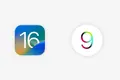您應該立即試用的 16 個 iOS 16 功能
已發表: 2022-09-22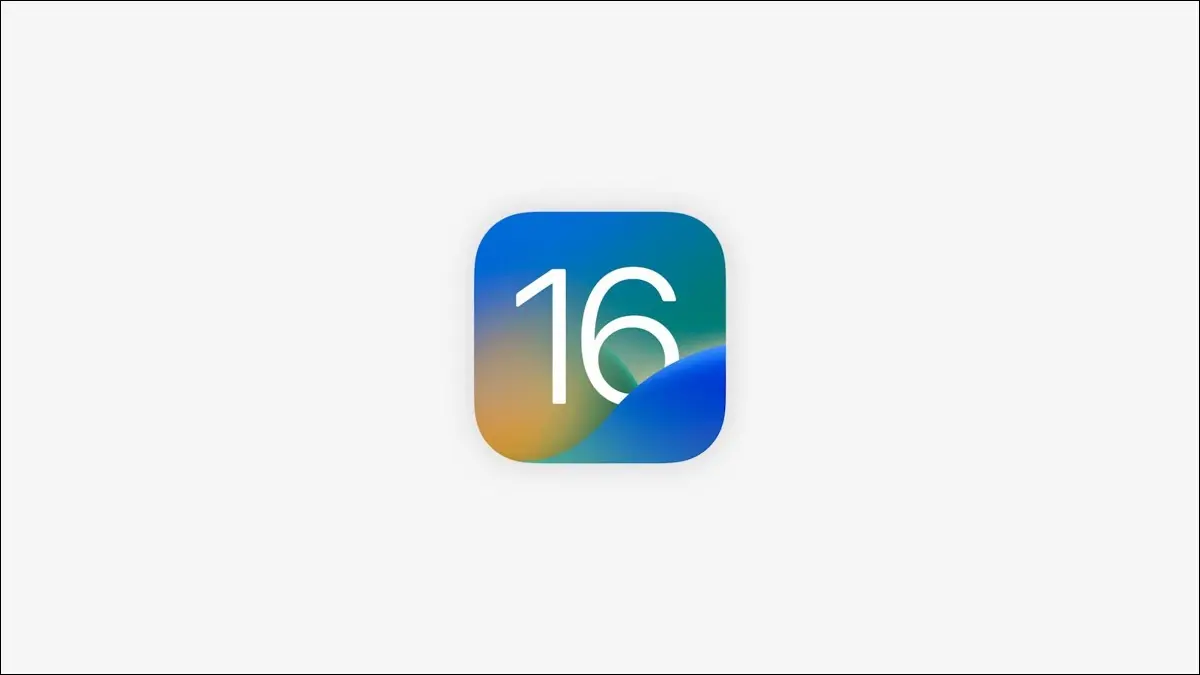
iOS 16 現已作為受支持 iPhone 的免費更新推出。 還沒更新? 以下是一些新的 iPhone 功能,您可以在升級後立即開始使用。
鎖屏圖庫和小部件
iOS 16 可以將小部件添加到您的鎖定屏幕。 更新後,點擊並按住鎖定屏幕的背景以查看鎖定屏幕圖庫。 在這裡,您可以保存多個鎖屏佈局並隨時切換到它們,或者使用 Focus 將特定的鎖屏與特定的 Focus 模式相關聯。
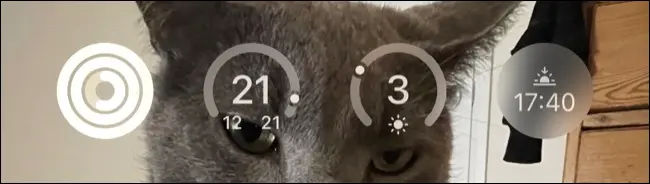
單擊加號“+”圖標添加新的鎖定屏幕,選擇牆紙,然後選擇您的小部件。 您可以點擊日期和時間來更改這些元素的顯示方式,然後點擊時鐘下方的小部件區域以添加您選擇的小部件。 一些示例包括您的健身活動環進度、當前天氣狀況和溫度或即將到來的約會。
第三方應用程序可以使用此小部件區域,但需要在可用之前進行更新。 隨著時間的推移,預計會有更多小部件出現在您的鎖定屏幕上。
相關:這些谷歌應用程序將具有 iOS 16 鎖屏小部件
將鎖定屏幕與對焦模式聯繫起來
當您在那裡時,您不妨設置另一個有用的功能:在您使用專注模式時顯示的特定鎖定屏幕。 這使您可以將特定樣式和壁紙鏈接到特定活動,還可以為某些焦點模式選擇適當的小部件(例如您在工作時的日曆小部件)。
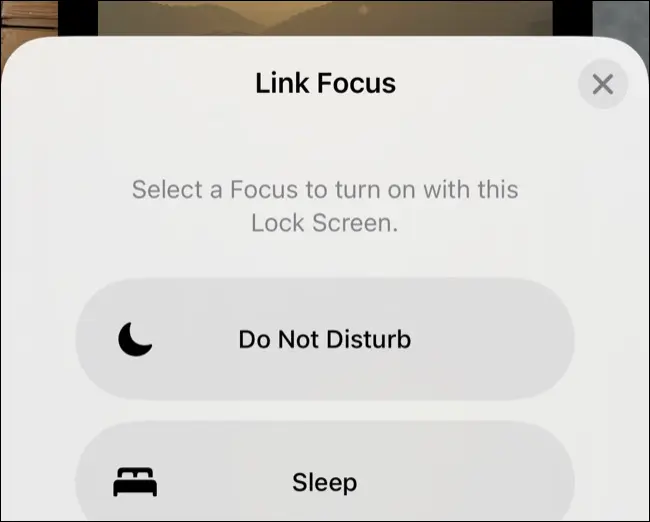
點擊並按住鎖定屏幕以顯示鎖定屏幕圖庫,選擇鎖定屏幕,然後點擊“聚焦”按鈕以選擇聚焦模式。 您可以在“設置”>“焦點”下添加更多焦點模式並設置進一步的自動化。
設置焦點過濾器
焦點過濾器可讓您更好地控制啟用特定焦點模式時過濾掉的內容。 為此,請前往設置>焦點並點擊焦點模式,然後向下滾動至焦點過濾器並點擊“添加過濾器”以查看更多選項。
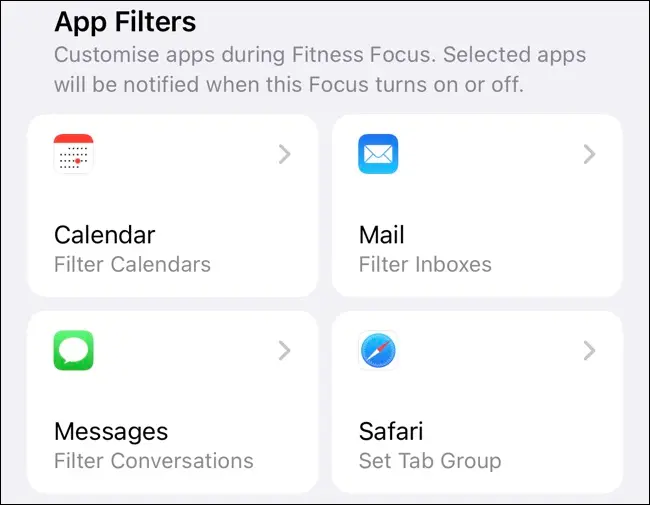
在此處,您可以選擇啟用所選過濾器時哪些日曆、郵箱、對話和選項卡組處於活動狀態。 第三方應用程序也可以利用這些過濾器,您可以訪問系統過濾器,如低功耗模式和下面的整體外觀。
相關: iOS 16 和 iPadOS 16 會在我的 iPhone 或 iPad 上運行嗎?
編輯和取消發送 iMessage
您現在可以編輯和取消發送您通過 iMessage 平台發送的消息。 只要消息氣泡是藍色的,這就會起作用,這意味著它已發送給也在使用 Apple 設備(包括 iPad 和 Mac)的用戶。 如果消息氣泡為綠色,則它是無法編輯或未發送的常規 SMS。
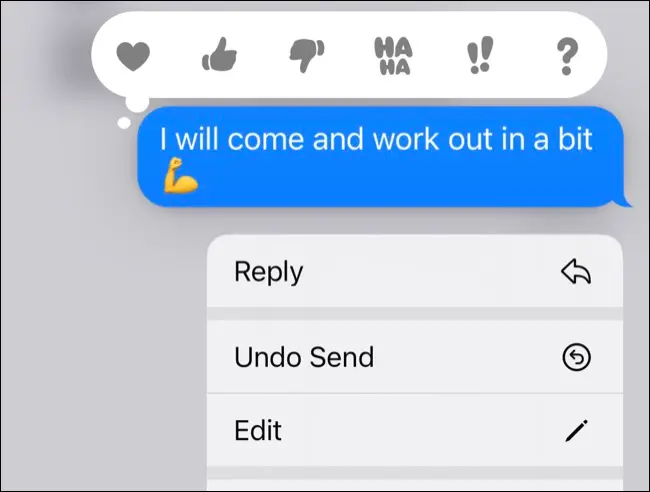
要編輯或取消發送消息,請點擊並按住消息氣泡,然後使用“編輯”或“撤消發送”按鈕。 發送消息後,您最多可以在 15 分鐘內對其進行編輯,並會向收件人發送通知,讓他們知道消息的內容已更改。 您可以在兩分鐘內取消發送,並在消息窗口底部添加一條說明您已這樣做的註釋。
iMessage 編輯適用於舊版本的 iOS,包括 iOS 15,而取消發送消息的功能僅限於 iOS 16。
取消發送電子郵件、安排消息和獲取提醒
Apple Mail 在 iOS 16 中變得更好,具有三個出色的有用功能。 發送電子郵件後,您現在有 10 秒鐘的時間取消發送電子郵件,只需在發送電子郵件後點擊收件箱底部顯示的“撤消發送”按鈕即可。 您將能夠進行更正,然後再次發送。 這實際上是一個 10 秒的延遲,但它仍然是一個有用的功能。
您還可以通過按住發送按鈕並選擇建議的時間來安排電子郵件,或者點擊“稍後發送...”並選擇適合您的特定時間。
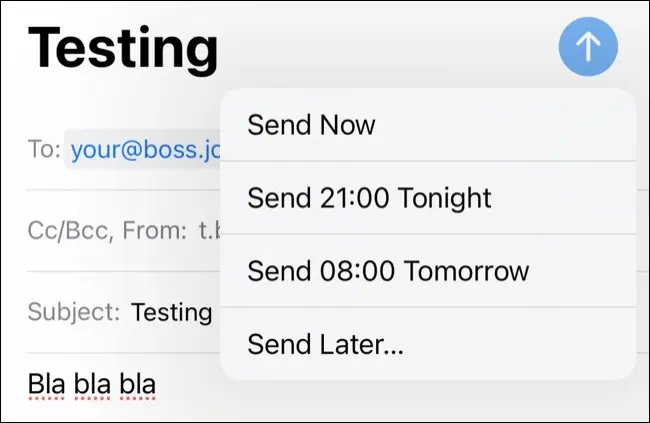
最後,在收件箱中的電子郵件上向右滑動,然後選擇“提醒我”,讓電子郵件重新出現在列表頂部的收件箱中,旁邊有一個“提醒我”標籤。
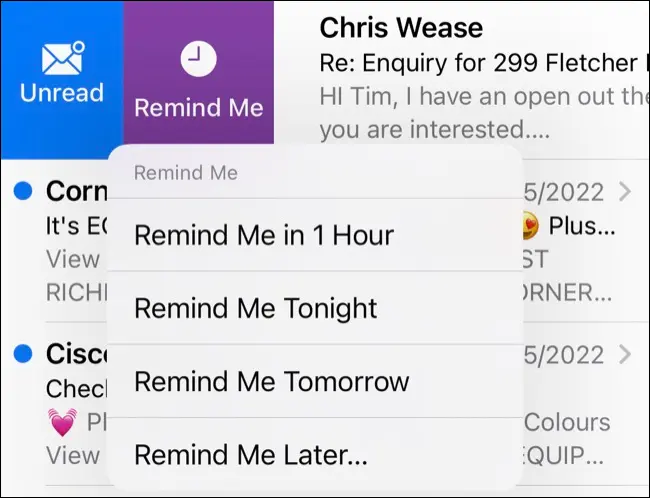
追踪健康藥物
如果您服用常規藥物,您現在可以使用 iPhone 上的“健康”應用來添加和跟踪它們。 前往健康 > 藥物,然後點擊“添加藥物”開始使用。 這不僅適用於片劑或液體,還適用於凝膠、吸入器、注射劑、貼片等。
添加藥物時,您可以選擇頻率、劑量和一天中的時間,然後自定義藥物的外觀(形狀和顏色),因為它會出現在應用程序中,以便於區分。
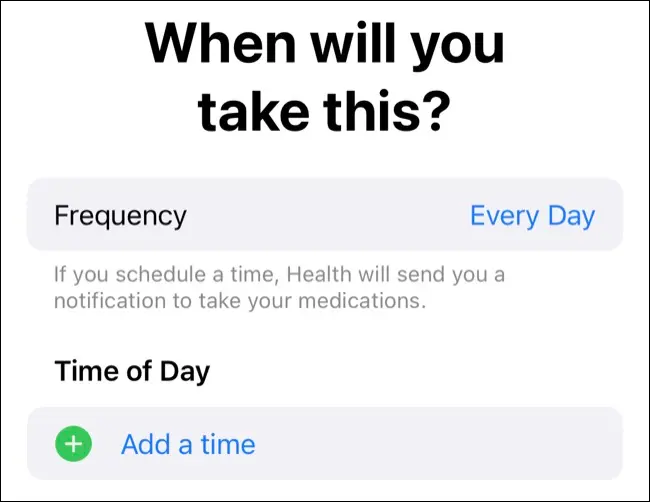
然後,您將能夠在 Health 應用程序中記錄這些藥物,這些藥物將記錄在應用程序中以供您記錄。 只要在“設置”>“通知”下啟用了“健康”,您就會在需要接收通知時收到通知。
相關:如何與家人和醫生共享 iPhone 健康數據
適用於所有 iPhone 用戶的健身應用
如果你有 Apple Watch,這已經是舊聞了,但現在所有 iPhone 用戶都可以使用 Fitness 應用程序。 它包含在 iOS 16 中,為所有用戶提供了一個移動環,他們可以通過燃燒能量來填充。 要更改此目標,請啟動 Fitness 並點擊右上角的圖標,然後點擊“更改目標”選項。
Apple Watch 是填充活動環的最佳方式,因為您可以使用 Workout 應用程序跟踪鍛煉情況。 在 iPhone 上,您可以使用 Strava 和 Nike Run Club 等應用程序,還可以使用 iPhone 作為計步器的功能來跟踪您的步數。

相機中的貨幣轉換
Live Text 是 iPhone 最隱藏的功能之一,它允許您將 iPhone 的攝像頭對準書面文字以復制純文本。 此功能現在也適用於價格,只需將相機對準貨幣價值,點擊實時文本黃色輪廓,然後點擊您要轉換的價格。
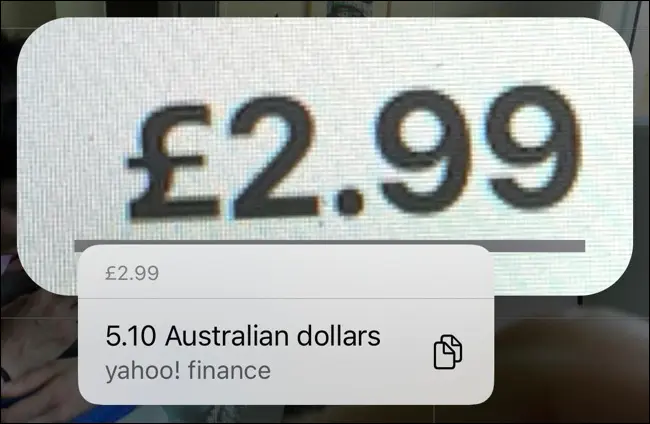
該功能取決於上下文,默認轉換為您的本地貨幣。 如果您住在像澳大利亞或加拿大這樣的地方並且想要轉換美元,這並不理想,因為實時文本(合理地)只是假設價值是您當地的貨幣。
鎖定時全屏“正在播放”
Apple 再次向鎖屏媒體控件添加了全屏專輯封面。 要以華麗的全屏方式查看您正在收聽的任何內容,請在“正在播放”迷你播放器中點擊專輯封面。
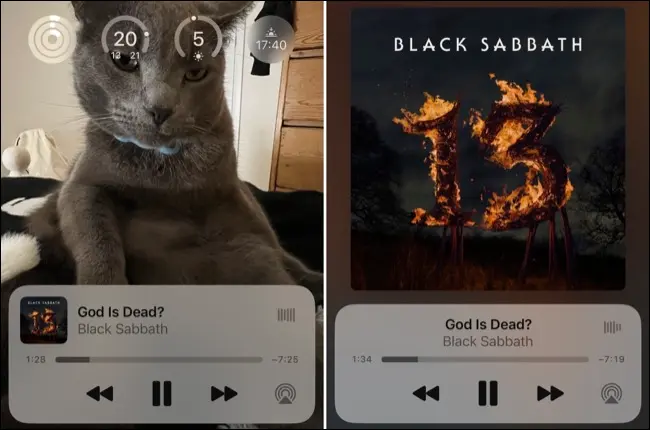
再次點擊專輯封面以縮小播放器並訪問您的常規鎖定屏幕,包括小部件和通知。
觸覺鍵盤反饋
如果您重視更具觸覺的打字體驗,則可以進行一個小但值得進行的更改,您現在可以在打字時為每次按下鍵盤添加觸覺反饋。 前往設置>聲音和触覺>鍵盤反饋並啟用“觸覺”切換。
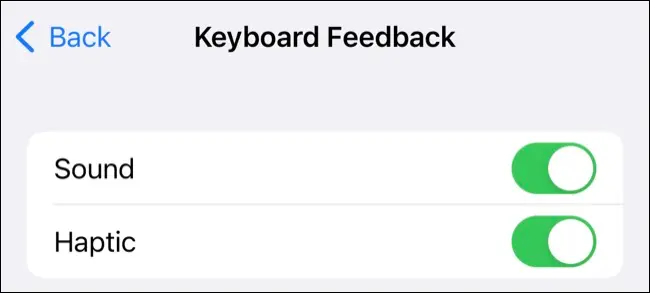
即使您的 iPhone 沒有靜音,您也可以使用此菜單完全禁用“點擊”鍵入聲音。
菜單欄中的電池百分比
您是否想念始終在菜單欄中顯示電池百分比? 好消息! 在 iOS 16 中,只要您有兼容的設備,您就可以再次啟用它。 這將電池充滿指示器替換為帶編號的讀數,充電時變為綠色,電量不足時變為紅色。
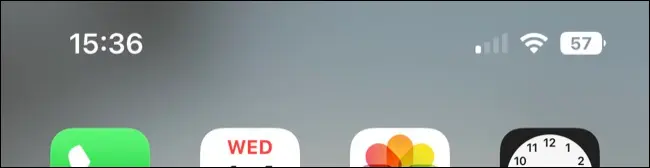
您可以在設置 > 電池 > 電池百分比下啟用此功能。 並非所有兼容 iOS 16 的 iPhone 都可以使用此功能。 iPhone XR、11、12 mini 和 13 mini 無法做到這一點,因為這些型號的凹槽和屏幕邊緣之間沒有足夠的空間。
在 Safari 中固定標籤
在 Safari 中點擊並按住 URL 欄,然後選擇“固定標籤”以保持該標籤固定,就像在 Mac 上的 Safari 上一樣。 固定的選項卡出現在選項卡組的頂部,必須先取消固定,然後才能關閉。
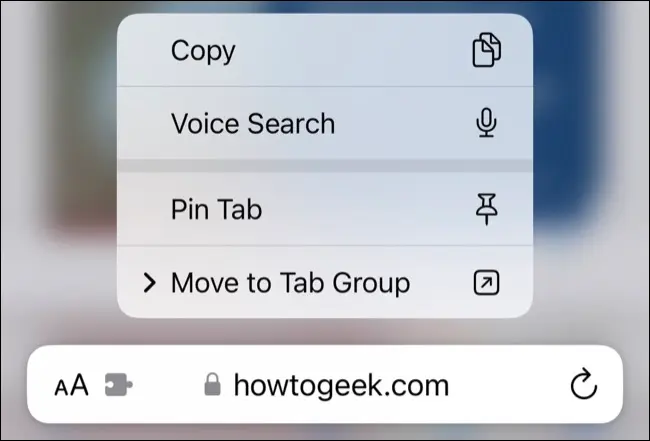
相關:控制 iPhone Safari 標籤頁的 8 個技巧
橫向人臉識別
iOS 16 修復了自首次引入 Face ID 以來用戶一直要求的問題。 您現在可以在橫向模式下在設備上使用面容 ID,只需確保您的設備距離您的臉部足夠遠,以便進行正確的掃描。
您無需執行任何操作即可啟用此功能,安裝 iOS 16 後它應該“正常工作”。 這對於使用 iPhone 通過控制器安裝玩遊戲的任何人來說都很方便。
查找和刪除重複的照片
您可以使用照片應用程序和 iOS 16 整理重複的照片和屏幕截圖。前往“相冊”選項卡,然後向下滾動到列表底部的實用工具區域,然後點擊“重複”相冊。 您將看到被檢測為重複的照片列表。
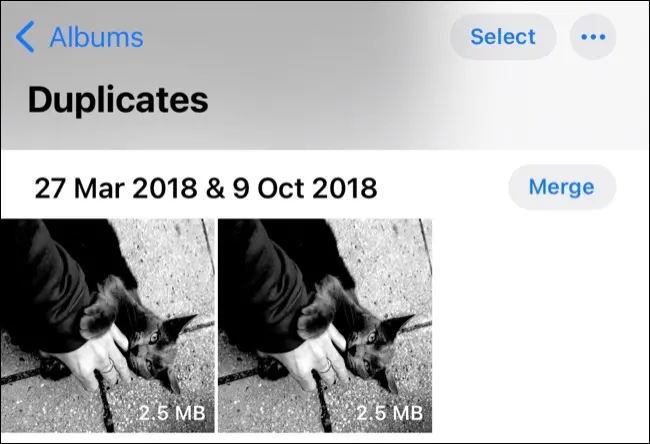
點擊“合併”以保留最高質量的版本,並將剩餘的內容移動到“最近刪除”文件夾(它將在 30 天后被刪除)。 如果您沒有看到此專輯,則可能沒有任何重複。 我們注意到此相冊在更新後並沒有立即顯示,因此可能值得等待幾個小時或幾天讓照片完成處理,如果您一開始沒有看到它,請回來查看。
相關:如何在 iPhone 或 iPad 上釋放空間
查找和刪除重複的聯繫人
在 iOS 16 中也很方便的是能夠找到重複的聯繫人。 打開電話應用程序並點擊聯繫人(或直接打開聯繫人應用程序)。 您會在屏幕頂部看到一條通知,通知您有任何重複的聯繫人。
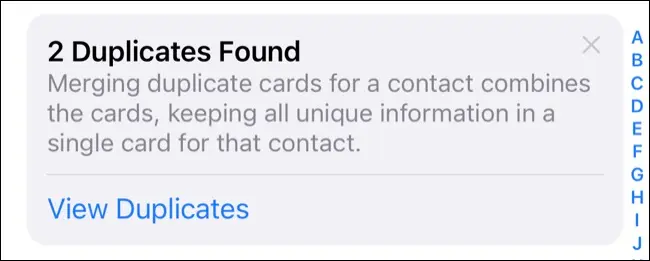
點擊“查看重複項”,然後在每個項上點擊“合併”並查看信息。
從照片中提取主題
iOS 16 有一個巧妙的新功能,可讓您將主題從照片中提取出來。 要使用它,請點擊並按住一個主題,然後將它們拖出照片。 放開,你會看到一個“複製”和“分享”鏈接,用於將主題粘貼到其他地方或直接分享到另一個應用程序。
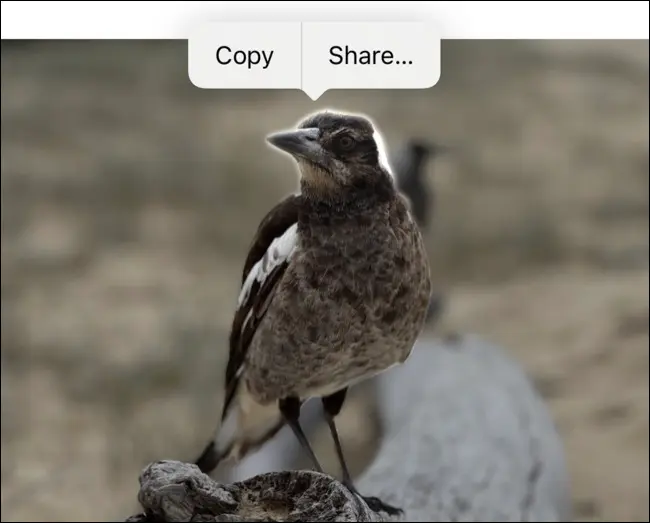
與 Live Photos 一起使用有點繁瑣,它也使用長按手勢。 當主題變得可拖動並且實時照片開始播放時,會有短暫的延遲,因此請嘗試自己解決。
該功能也適用於視頻,只需在點擊並按住以隔離您的主題之前暫停視頻。
iPhone 14 和 iPhone 14 Pro 來了
今年,您可能要考慮錯過 iPhone 14 並轉而購買 iPhone 14 Pro 或 Pro Max。 即使您確實選擇了基本型號,您也會獲得一些不錯的新功能,例如通過衛星緊急 SOS 和碰撞檢測,當檢測到嚴重車禍時可以呼叫緊急服務。
相關: iPhone 14 和 iPhone 14 Pro 的新增功能:7 大變化